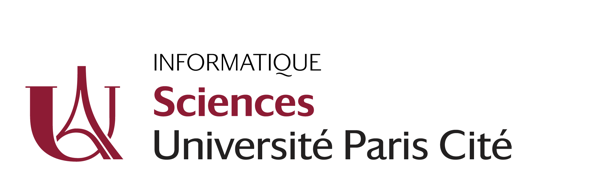Outils pour utilisateurs
wiki:archives:howto_internet
Autorisation refusée
Désolé, vous n'avez pas suffisamment d'autorisations pour poursuivre.
Connexion
Vous n'êtes pas connecté ! Entrez vos identifiants ci-dessous pour vous connecter. Votre navigateur doit accepter les cookies pour pouvoir vous connecter.
Outils de la page
Sauf mention contraire, le contenu de ce wiki est placé sous les termes de la licence suivante : CC Attribution-Noncommercial-Share Alike 4.0 International